
我一直喜欢奇怪的硬件。奇怪的手机原型,只因比特币开采而存在的古怪电脑部件等等。你能想到的,我喜欢看着它,想象它的可能性。最近,感谢 Youtube 上的CraftComputing ,我发现了一种奇怪的主板/CPU 组合,它的工程样品 CPU 声称是 Intel 11800h。该芯片的零售版最初注定要用于笔记本电脑。然而,在这里,它以某种方式安装在台式机主板上。
什么是工程样品?变种人?
事实证明,像英特尔这样的 CPU 制造商生产了相当多的“工程样品”CPU,然后他们将这些 CPU 分发给 OEM 和 ISV,以便他们可以针对一些即将发布的 CPU 测试他们的硬件或软件。无论出于何种原因,来自英特尔第 11 代和第 12 代 CPU 产品线的这些工程样品 CPU 似乎供过于求,现在它们正在 Aliexpress 上寻找各种奇怪的产品,比如这款主板。我还在 Aliexpress 上看到整台“Mac Mini”式电脑都声称使用这些相同的芯片。
这些董事会在已经知道他们的社区中被昵称为“突变体”。我听说这些奇怪的变异电路板通常会进入消费者买不起或无法获得“正常”部件的国家。我看过巴西和俄罗斯对该板的评论,暗示它们在那里很受欢迎。它们并不像我想的那样是一个新概念,而且以前也见过。
但是,为什么我们需要这样的主板?对于初学者来说,价格非常棒。只需 220 美元,我们就能得到一块具有以下特点的板子:
- 相当于 Intel i7-11800h 的 CPU(8 核、16 线程、睿频 4.60 GHz、TDP 35w)
- 4 个 SATA 端口
- PCI-Express x16 插槽,PCI-Express x1 插槽
- 1Gbit以太网
- 一个 NVME 插槽
对于 220 加元,您很难找到性能与该主板一样好的CPU/主板组合。从理论上讲,这是一个很大的问题。
出于其他原因,拥有专为移动设备设计的 CPU 也是不错的选择。是低功率!这些移动芯片经过优化,可以在尽可能小的功率范围内尽可能快地运行。对于家庭服务器用例,这是一个理想的属性,因为这将导致更低的账单和更少的热量消散。
我为什么要一个
?在过去的几年里,我一直在使用“家庭实验室”设置来托管我自己的服务,这种设置经历了几次演变。我从一台旧的上网本开始,然后转移到 Raspberry Pis,经历了几代 Pi,一直到 Pi 4 8GB。然后,我在我的设置中添加了一个消费级 NAS,我在关于用自托管替代方案替换 Google Photos 的文章中对此进行了介绍。
使用 Pi 4 几个月后,我厌倦了管理 ARM 机器。这不是对 Raspberry Pi 的轻视。它们是令人惊叹的小板,非常适合许多用例 – 但它们并不完美。并非所有软件都适用于 ARM,如果您使用错误的电源,硬件可能会有点不稳定。这种脆弱会损坏您的 MicroSD 卡,使您无法上网。
因此,我决定升级到 Tiny PC – Lenovo M710q。这些 Tiny PC 可在网上以相当便宜的二手价购买。我在关于使用 OCR从一组 Eufy 秤中提取数据的文章中使用了这台机器。这台机器和 NAS 设置满足了我大约一年的需求,但最终,我决定我想要更多。
对于很多正在考虑将自己的家庭实验室走多远的人来说,我建议到此为止。这个设置对我来说非常棒!当时,我的互联网连接水平相当一般(下行 80 兆比特,上行 20 兆比特),并且此设置能够很好地跟上这一点。足以承载我想承载的所有家庭服务。如果您要购买 Synology NAS 而不是 Terramaster NAS,那可能没问题。然而,我的 Terramaster NAS 开始让我担心。包括我在内的用户经常在 NAS 中发现安全漏洞,但锦上添花的是发现由于我选择将驱动器格式化为 BTRFS 而导致数据损坏。事实证明,Terramaster 固件中存在一些严重的错误,导致选择 BTRFS 的用户数据损坏。 Terramaster 当然没有提供从 BTRFS 到 EXT4(其他受支持的文件系统)的迁移路径,因为他们悄悄宣布此 NAS 固件的较新版本将停止提供 BTRFS 作为选项,所以我决定受够了。对我来说没有更多的 rinky dink NAS。
从那以后我搬到了加拿大,现在互联网速度明显加快了。这就是在另一台机器上安装 NAS SMB 共享的缺点对我来说变得显而易见的地方。当从互联网上以超过 50MB/s 的速度下载内容时,NAS 会无缘无故地完全锁定。传输偶尔会停止,并在大约 30 秒后恢复。在 TOS 中发现了更多可笑的可怕安全漏洞,所以我最终决定按照我之前的决定行动,摆脱 NAS + 迷你机。我开始研究更好的选择。
进入 Erying
我有一些我真的很想尝试在新的家庭服务器上使用的功能。这些曾经是:
- 托管的驱动器数量多于 2 个,因为我当前的 4TB 镜像阵列已满
- 是 x86 – 在我看来,它们比 ARM 板更容易管理
- 轻松处理千兆网络流量。
- 提供未来超越千兆的能力
- 运行 Proxmox
- (拉伸)GPU 直通到虚拟机
我考虑这个项目已经有一段时间了,但当我看到这个 Erying 板时,最终决定继续做下去。它勾选了所有这些框,除了一个关于 GPU 直通的框。有报道称一些用户(包括 CraftComputing)无法正常工作。这对我来说不是绝对必要的,所以我还是冒险了。我下了订单,焦急地等待着我的主板。
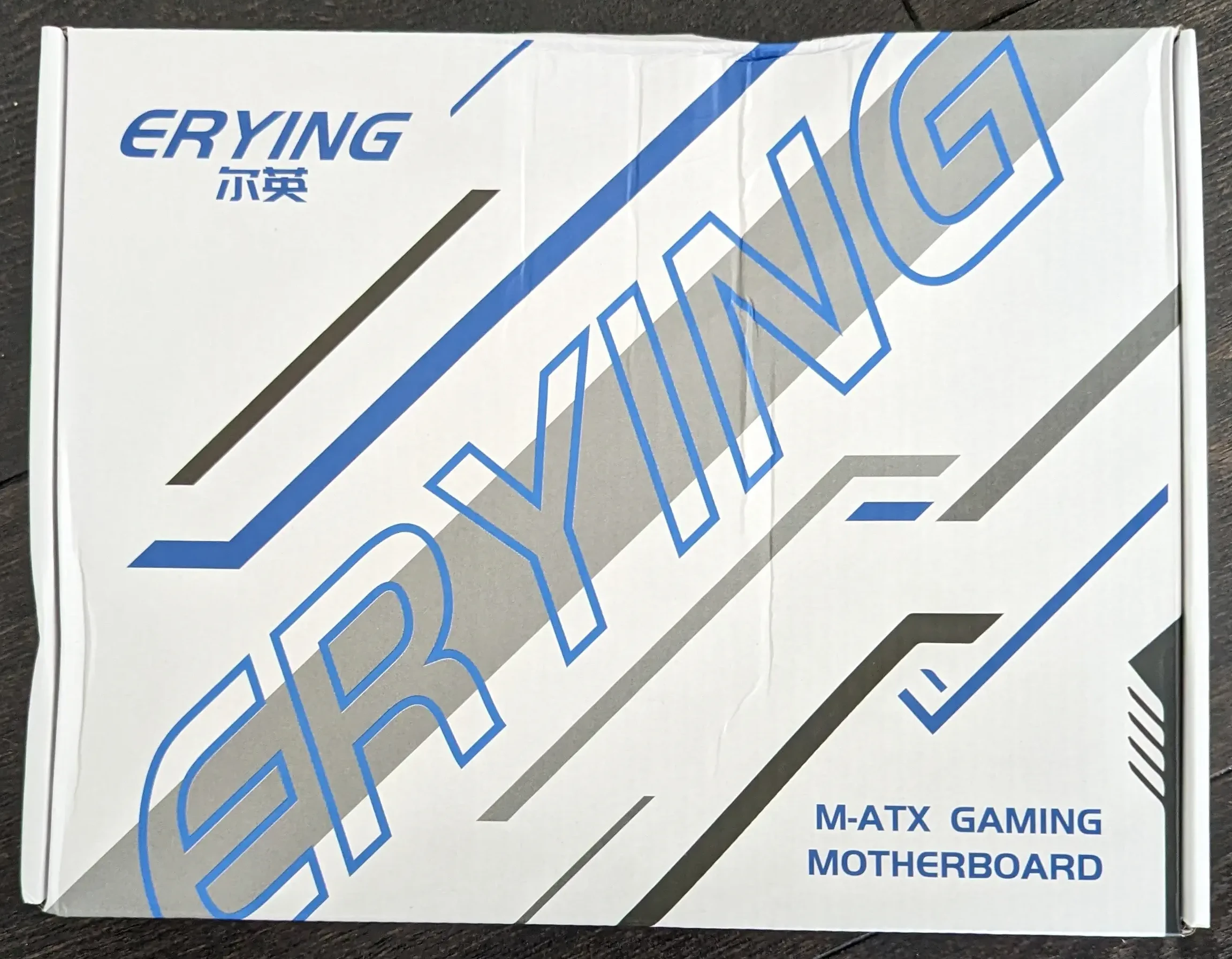
董事会来了。交货时有点破旧,但结构仍完好无损。希望里面的东西幸免于难!
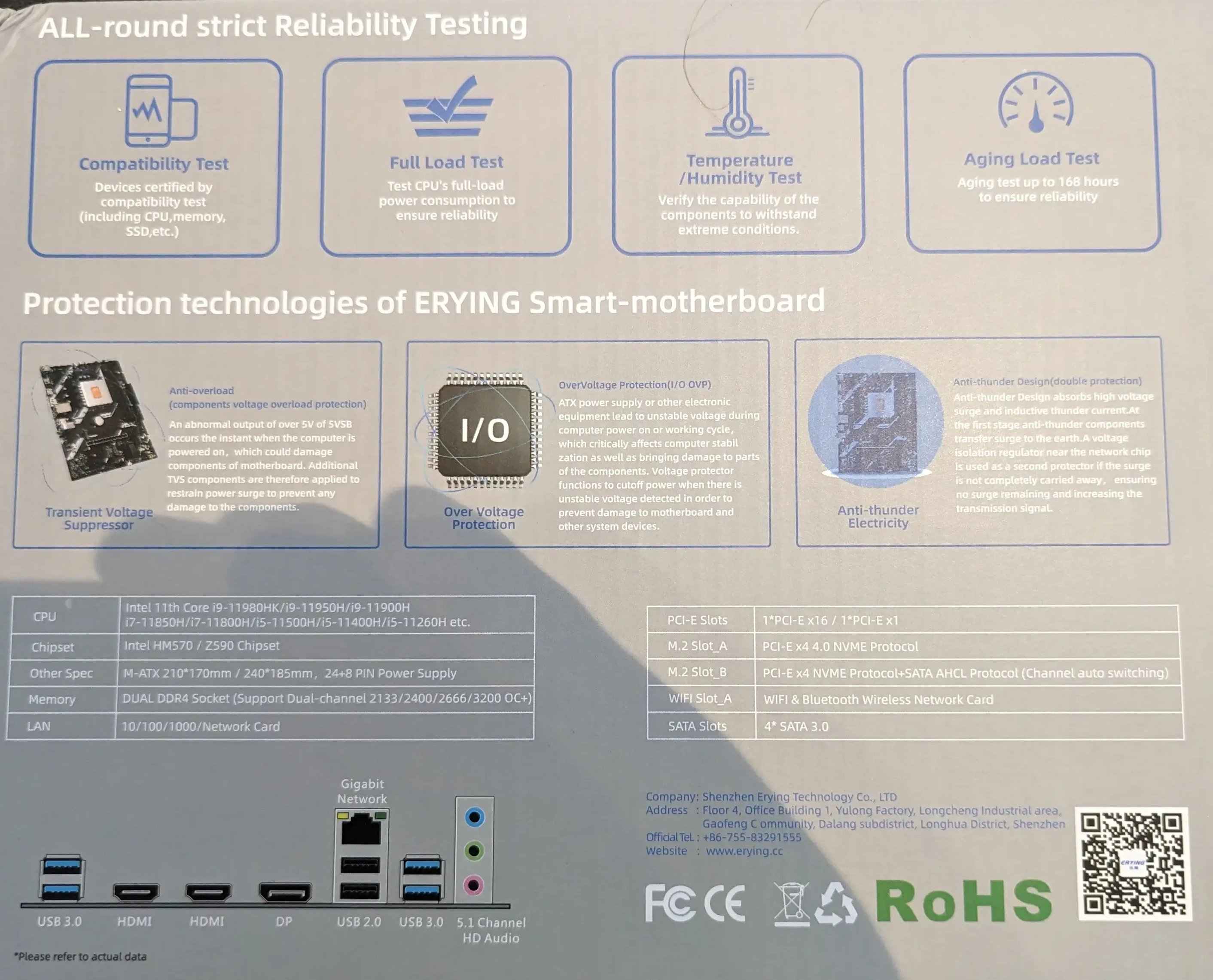
盒子的背面有一堆关于主板的声明。我特别喜欢“防雷设计(双重保护)”。听起来非常戏剧化!让我们打开看看吧!

正如所承诺的那样,有看起来像主板、IO 屏蔽、SATA 电缆的东西,仅此而已!我什至没有得到手册。让我们仔细看看董事会。

有趣的!我们在 CPU 周围有一些不寻常的设置,在世界和 CPU 芯片本身之间似乎有一个铜垫片。这是因为移动 CPU 通常不像桌面 CPU bretherenm 那样具有集成散热器,而且硅芯片非常脆弱。铜垫片周围还有一块金属板,可以在一定压力下将其固定在芯片上。 CPU 冷却器的安装孔似乎是 LGA17XX 样式,因此大多数 CPU 冷却器都可以毫无问题地安装到主板上。考虑到此 CPU 的低功耗,该部门不需要任何特殊的东西。
其他让我感兴趣的地方是 CPU 插槽周围极其杂乱的 VRM 散热器。我们稍后会测量这些。除此之外,一切看起来都井井有条。

IO 是基本的,但它就在那里。您有四个 USB 3 端口、两个 USB 2 端口、一个千兆以太网端口、2 个 Displayport + 1 个 HDMI,因此您可以根据需要使用板载 GPU(此 CPU 具有 Intel HD 630 显卡)。还有音频插孔。
构建
我决定把它扔进我的备用箱子里,并升级我的主桌面中的一些组件,以便为这个版本腾出一些部件。结果如下:
- DEEPCOOL Macube 100 保护套
- 带 4 个热管的 DEEPCOOL Gammaxx 400S CPU 冷却器(矫枉过正,但当时最便宜!)
- 32GB 海盗船复仇 3200MT/s 内存
- 艾灵主板
- Intel ES 0000 CPU 差不多是 11800h
- 蓝宝石 AMD Radeon 6700xt GPU
- Sabrent Rocket 1TB NVME 固态硬盘
- 2 个东芝 N300 4TB 硬盘
- Seasonic Core GC-500w PSU

缺少手册带来了一些挑战,因为我不知道在哪里连接电源开关!他们没有在主板上标记端口,我在互联网上也找不到任何文档。谢天谢地/r/EryingMotherboard救了我,我得以继续。
在我将它连接到我的电视上进行测试后,我有点惊讶地看到它启动了!然后,我记得我使用的 SSD 已经安装了 OpenSuSE Tumbleweed,因为我已经将它从这个 SSD 迁移到一个新的,所以它自然会立即启动到那个。

现在我已经确认电路板工作正常,是时候正确设置它并投入使用了!
可怕的 BIOS 更新
卖家给了我一个“更强大”的 BIOS,但我不知道“更强大”到底是什么意思。当我要求进一步说明时,卖家将我指向一个看起来有点粗略的 Microsoft Onedrive 链接,但我决定冒险下载它。 ZIP 文件包含刷新随附 BIOS 的说明,但它们是中文的。我能够在 ChatGPT 的帮助下翻译它们(多么热门!)。我按照说明进行操作,看到了一个持续约 10 分钟的滚动文本屏幕。最终,主板重新启动,看到 BIOS 已成功更新,我松了一口气。这是一次有点伤脑筋的经历,但我很高兴它最终成功了。
让我们来看看 BIOS 在刷新过程之前和之后的样子。先来看看之前的照片:

是的,老熟悉了。带有黑色文本的大灰色区域的蓝色边框。看不懂的设定按 F10 保存并退出。每个用过 BIOS 的人都可能见过这个。多么古怪。现在让我们来看看“更强大”的BIOS。
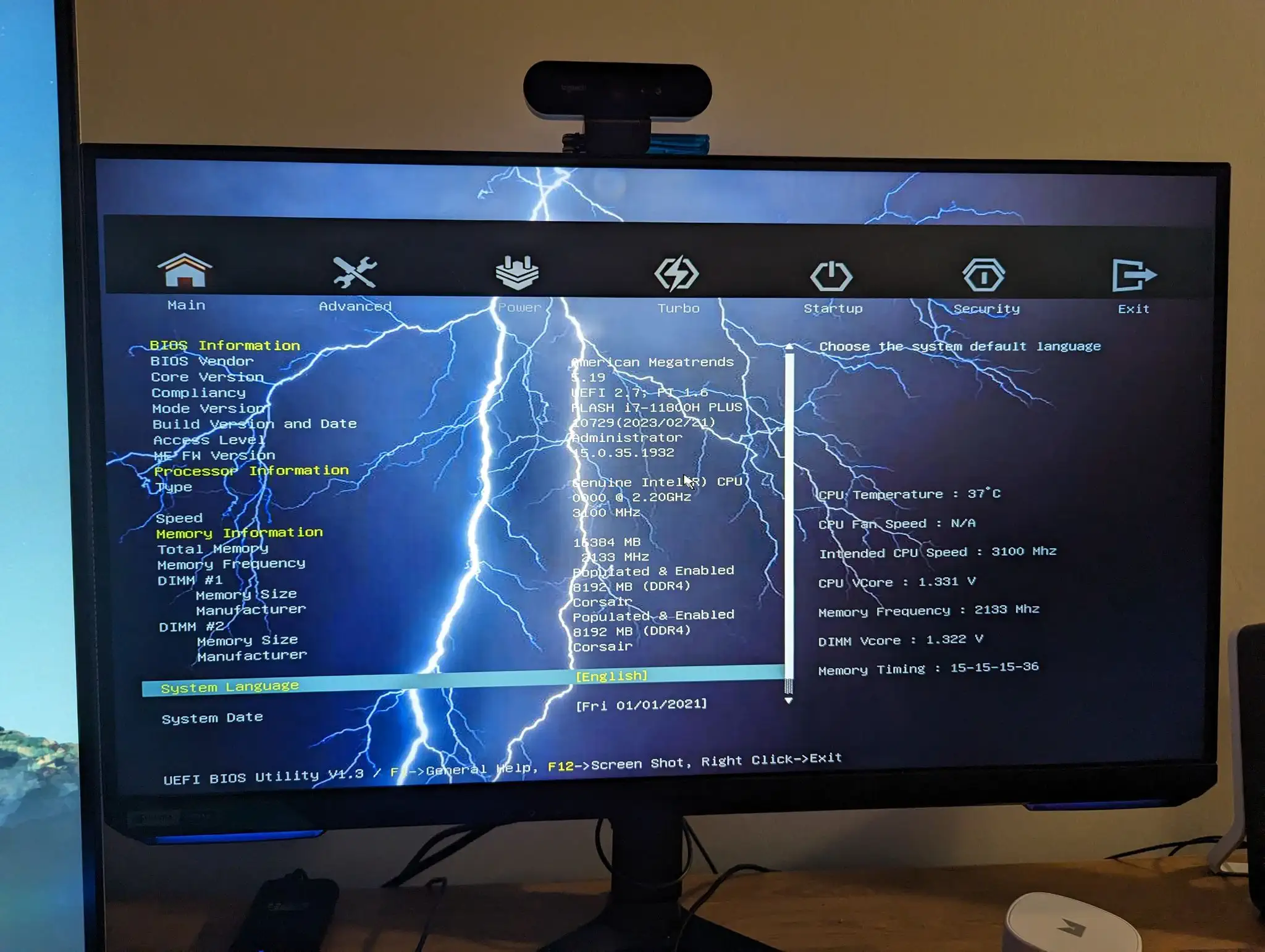
哇!现在背景中有闪电,使部分文本变得不可读!这看起来更强大!我喜欢它。至于还有哪些变化,我就不知道了。那好吧!
BIOS配置
通过 BIOS 中的工具,我能够让我的 RAM 以最高 2933 MT/s 的速度运行,但不会更高。出于某种原因,无论我在内存时序上乱搞多少,这块板都不会让我达到 3200 MT/s,但无论如何,没什么大不了的。我还启用了 Intel VT-d、Intel Virtualization 和 IOMMU – 所有与虚拟化相关的技术对于我将要使用该系统执行的操作都是必不可少的。但是我没有启用 Resizable BAR,因为这会导致一些问题,我稍后会详细说明。
Proxmox
接下来,我在系统上安装了 Proxmox,但我将把这个乐趣留到这篇博文的第二部分。回头见!